
Android-programma's uitvoeren op Windows
Je denkt niet eens hoe gemakkelijk het is!
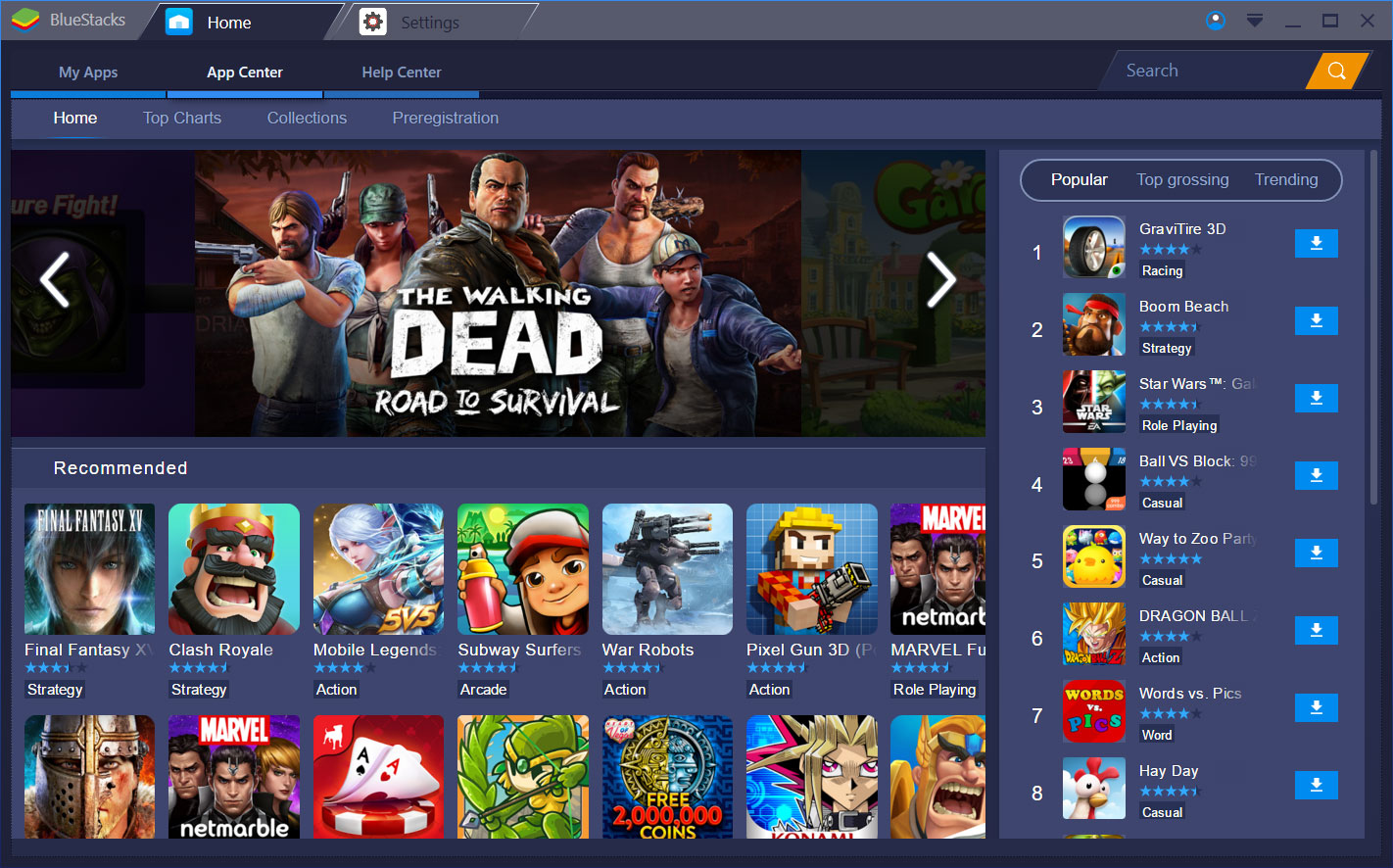
Wil je snelle Android-programma's op je computer gebruiken? Speel je je favoriete telefoongames ook op je notebook? Tegenwoordig is alles mogelijk, want we hebben geavanceerde software en emulators waarmee we met Android-apps gemakkelijk kunnen overtuigen dat ze op een tablet of een telefoon draaien. We presenteren u misschien wel de beste, gemakkelijkst te gebruiken software van dit moment!
inhoud tonen
BlueStacks:
De beste Android-applicaties kunnen via Windows worden uitgevoerd met behulp van een gratis programma genaamd BlueStacks. Hiermee wordt een softwareomgeving onder Windows gecreëerd waarmee je Android-apps kunt draaien. Met toegang tot de Play Store kun je alles downloaden wat je maar wilt.
Stap 1: Installeer BlueStacks
Het eerste is om de software te installeren. die u hebt gedownload via de volgende link: BlueStacks downloaden
U moet het programma na installatie starten. De installatie is eenvoudig, vereist geen speciale computerkennis, u hoeft alleen maar te klikken op wat het programma vraagt.
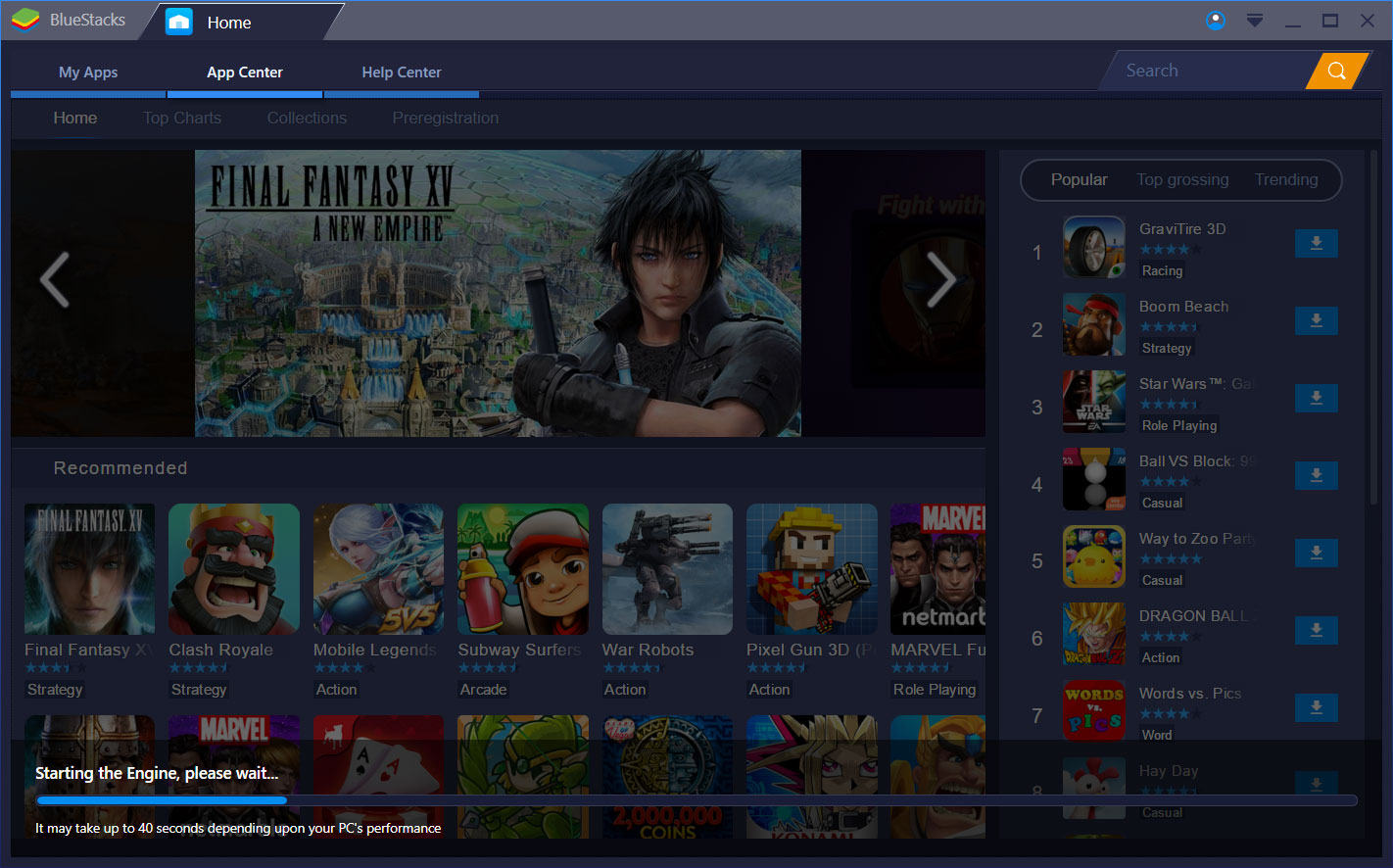
Stap 2: Maak een account aan
De volgende stap is om uw Google-account te gebruiken om uw BlueStacks-account aan te maken. Je hebt toegang tot een aantal functies, zoals chatten met BlueStacks-gebruikers. Zodra uw profiel compleet is, ziet u een werkend Android-apparaat in de BlueStacks GUI. U moet het basisinstallatieproces van Android doorlopen en dezelfde stappen volgen als de eerste keer dat u uw Android-apparaat instelt. Deze omvatten zaken als het kiezen van een taal en het instellen van een Google-account.
Stap 3: Voer Android-applicaties uit op uw computer
Nadat het Android-installatieproces is voltooid, verschijnt het startscherm. Alles is zoals op een Android-apparaat. Het instellingenmenu is hetzelfde, de Play Store is er ook, apps kunnen met een klik worden gestart.
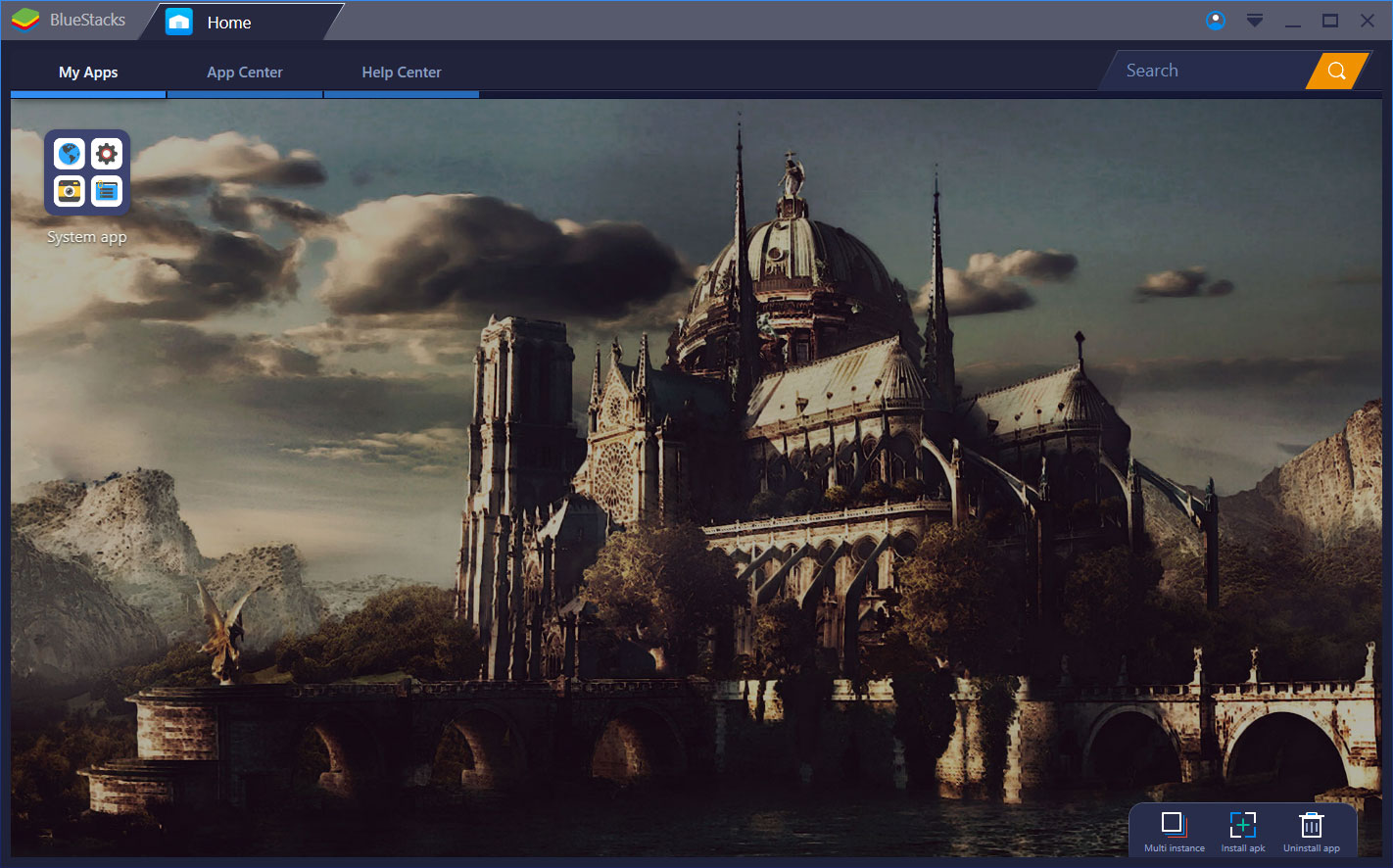
Stap 4: Blader naar toepassingen
Als je een Android-apparaat hebt gebruikt, zal iedereen bekend zijn. In de winkel kun je programma's op naam zoeken of desgewenst in categorieën sorteren. Als u een Android-telefoon of zelfs een tablet gebruikt, vindt u na het inloggen bij Google uw eerder gedownloade programma's en gebruikt u ze op uw computer.
Stap 5: Android-apps installeren
Het installeren van Android-apps is net zo eenvoudig als het installeren op Android-smartphones. Het enige wat u hoeft te doen is op de installatieknop te drukken en u kunt de applicaties op uw bureaublad al gebruiken.
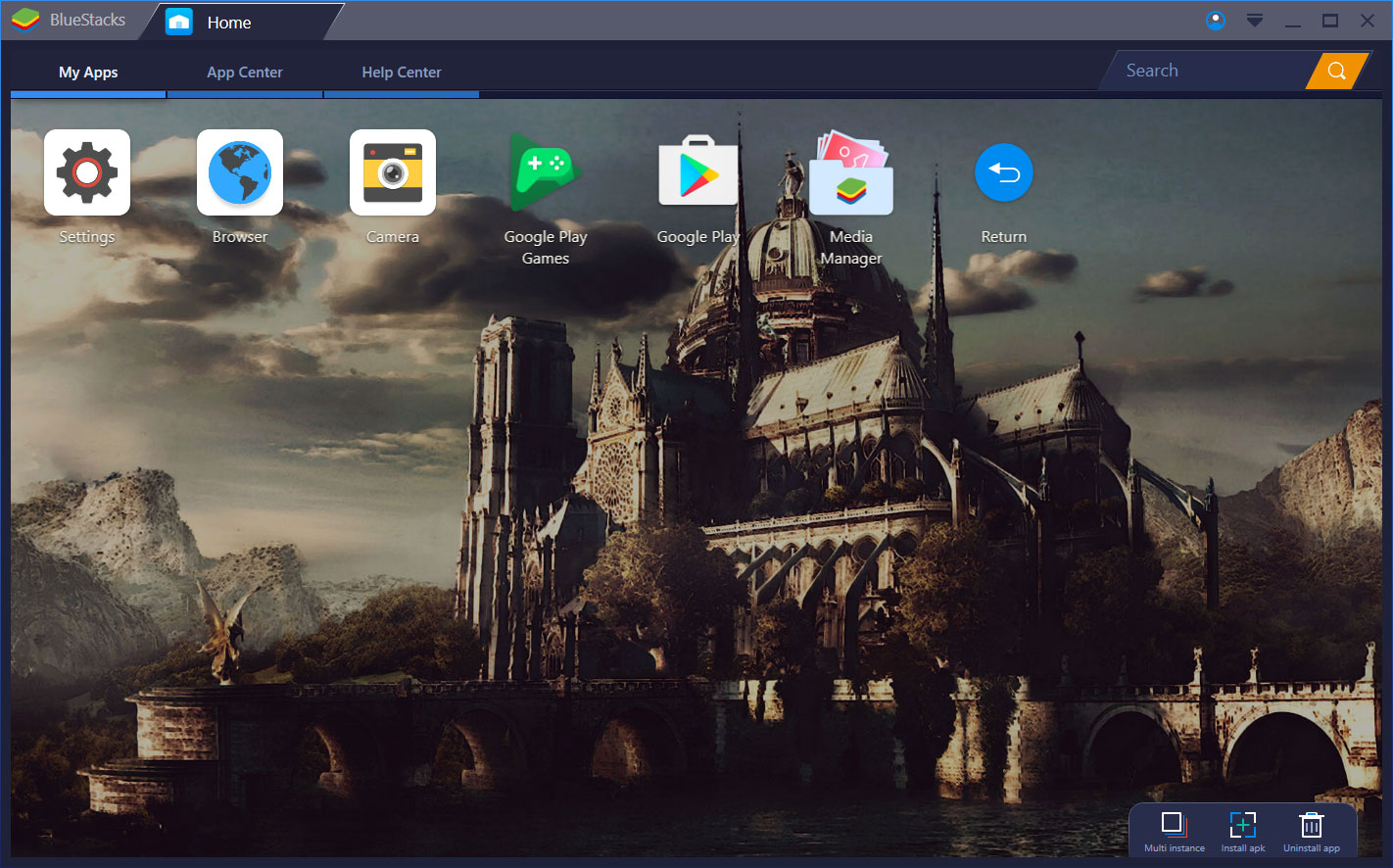
Zoals je ziet is het dankzij BlueStacks kinderspel om Android-programma's onder Windows te draaien. Als je ondanks de bovenstaande beschrijving nog vragen hebt, zal ik proberen je te helpen!










